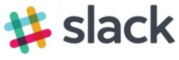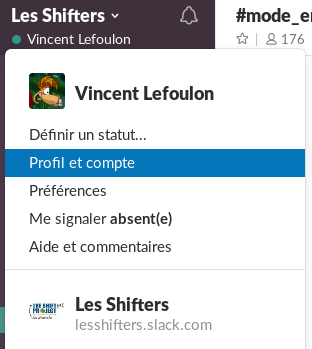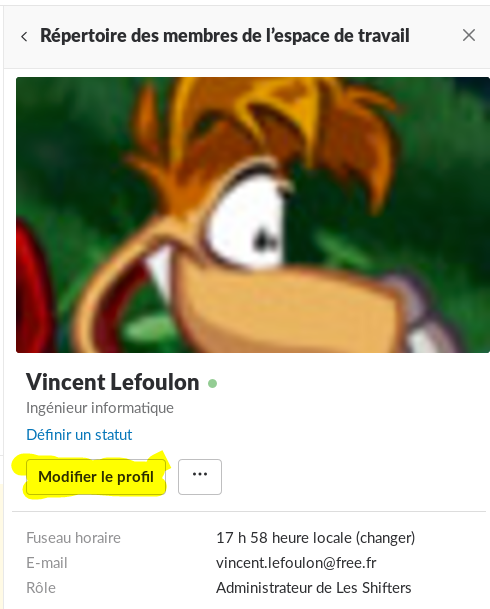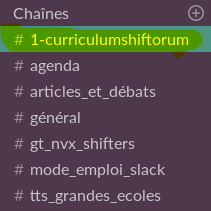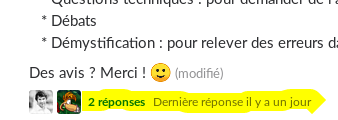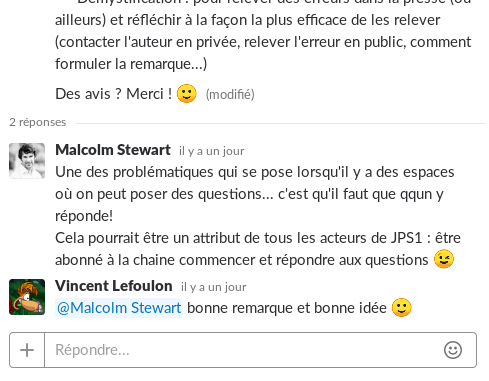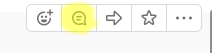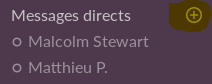Retrouvez le sur www.theshifters.org
Différences entre versions de « Slack »
imported>Vayel (Importation depuis GDrive) |
|||
| (29 versions intermédiaires par 6 utilisateurs non affichées) | |||
| Ligne 1 : | Ligne 1 : | ||
| − | + | __NOTOC__ | |
| − | Slack est | + | La plateforme Slack n'est aujourd'hui utilisée que pour certains groupes de travail ou usages très spécifiques. |
| + | Pour les échanges généraux, l'outil de l'association est le [[Forum]] | ||
| − | + | == Slack == | |
| + | [[File:Slack_logo.png|frame|Logo de Slack]] | ||
| − | + | Slack est une plateforme de communication interactive dédiée au travail d'équipe. Elle permet d’avoir des conversations écrites sous forme de chats mais aussi des échanges vocaux. L’application peut s’utiliser de trois façons : | |
| − | + | * Directement dans son navigateur web | |
| + | * Via une application mobile | ||
| + | * Via une application de bureau. | ||
| − | + | Vous pouvez nous rejoindre sur Slack via [https://join.slack.com/t/lesshifters/shared_invite/zt-e3ucy90x-IU_s_dzhgn3HXdgF19vlqQ '''ce lien''']. | |
| + | Pour comprendre un peu plus en profondeur ce qu’est Slack, vous pouvez consulter [https://slack.com/intl/fr/features '''cette page''']. | ||
| − | |||
| − | |||
| − | |||
| − | |||
| − | |||
| − | |||
| − | |||
| − | |||
| − | |||
| − | |||
| − | |||
| − | |||
| − | |||
| − | |||
| − | |||
| − | |||
| − | |||
| − | |||
| − | |||
=== Configurer son compte === | === Configurer son compte === | ||
| Ligne 36 : | Ligne 22 : | ||
Avant d’aller plus loin, il faut que vous configuriez votre compte pour qu’on puisse vous reconnaître facilement. Rendez-vous dans l’interface d’édition de votre compte en cliquant sur « Les Shifters » tout en haut à gauche : | Avant d’aller plus loin, il faut que vous configuriez votre compte pour qu’on puisse vous reconnaître facilement. Rendez-vous dans l’interface d’édition de votre compte en cliquant sur « Les Shifters » tout en haut à gauche : | ||
| − | + | [[File:Slack_config_compte.png|center]] | |
Un aperçu de votre profil apparaît à droite de l’écran. Cliquez sur « Modifier le profil » : | Un aperçu de votre profil apparaît à droite de l’écran. Cliquez sur « Modifier le profil » : | ||
| − | + | [[File:Slack_profil.png|center]] | |
Nous vous recommandons de renseigner votre nom complet, votre poste et une photo pour qu’on puisse vous identifier facilement visuellement (cette photo peut ne pas en être une de vous). | Nous vous recommandons de renseigner votre nom complet, votre poste et une photo pour qu’on puisse vous identifier facilement visuellement (cette photo peut ne pas en être une de vous). | ||
| Ligne 50 : | Ligne 36 : | ||
Pour écrire un message, rendez-vous tout d’abord dans la chaîne adéquate en cliquant sur son nom dans le menu de gauche : | Pour écrire un message, rendez-vous tout d’abord dans la chaîne adéquate en cliquant sur son nom dans le menu de gauche : | ||
| − | + | [[File:Slack_consulter_chaine.png|center]] | |
Puis écrivez votre message dans la zone de texte en base de l’écran et pressez « Entrée » pour l’envoyer : | Puis écrivez votre message dans la zone de texte en base de l’écran et pressez « Entrée » pour l’envoyer : | ||
| + | [[File:Slack_ecrire_message.png|center]] | ||
Si vous souhaitez revenir à la ligne, presser « Entrée » ne fonctionnera pas puisque ça envoie le message. Il vous faut plutôt presser « Shift + Entrée ». | Si vous souhaitez revenir à la ligne, presser « Entrée » ne fonctionnera pas puisque ça envoie le message. Il vous faut plutôt presser « Shift + Entrée ». | ||
Vous pouvez également insérer des fichiers dans vos messages en cliquant sur le « + » à gauche de la zone de texte : | Vous pouvez également insérer des fichiers dans vos messages en cliquant sur le « + » à gauche de la zone de texte : | ||
| + | |||
| + | [[File:Slack_inclure_fichier.png|center]] | ||
Il est aussi possible de mentionner une personne, de sorte qu’elle soit notifiée clairement du message. Les mentions permettent de s’assurer que quelqu’un en particulier voit bien le message. Pour ce faire, il faut précéder le nom de la personne par une arobase : | Il est aussi possible de mentionner une personne, de sorte qu’elle soit notifiée clairement du message. Les mentions permettent de s’assurer que quelqu’un en particulier voit bien le message. Pour ce faire, il faut précéder le nom de la personne par une arobase : | ||
| + | |||
| + | [[File:Slack_mention.png|center]] | ||
=== Les fils de discussion === | === Les fils de discussion === | ||
| − | Les fils de discussion permettent de grouper les messages d’une discussion cohérente (par exemple, d’un débat spécifique dans la chaîne débats_et_actualité). Chaque fil de discussion part d’un unique message et apparaît en-dessous de ce dernier : | + | Les fils de discussion permettent de grouper les messages d’une discussion cohérente (par exemple, d’un débat spécifique dans la chaîne <code>débats_et_actualité</code>). Chaque fil de discussion part d’un unique message et apparaît en-dessous de ce dernier : |
| − | |||
| + | [[File:Slack_apercu_fil.png|center]] | ||
En cliquant sur « X réponses », le fil s’affiche à droite de l’écran : | En cliquant sur « X réponses », le fil s’affiche à droite de l’écran : | ||
| + | [[File:Slack_fil.png|center]] | ||
Vous pouvez également créer ou participer à un fil de discussion en cliquant sur l’icône de bulle apparaissant à droite quand le message est survolé : | Vous pouvez également créer ou participer à un fil de discussion en cliquant sur l’icône de bulle apparaissant à droite quand le message est survolé : | ||
| + | |||
| + | [[File:Slack_ecrire_fil.png|center]] | ||
Enfin, quand de nouveaux messages ont été écrits dans des fils de discussion où vous avez déjà participé, vous en êtes notifié en haut à gauche de l’écran : | Enfin, quand de nouveaux messages ont été écrits dans des fils de discussion où vous avez déjà participé, vous en êtes notifié en haut à gauche de l’écran : | ||
| + | [[File:Slack_fil_notif.png|center]] | ||
| + | |||
| + | Pour être notifié des nouveaux messages dans un fil, il faut se rendre dans ses préférences : | ||
| + | |||
| + | [[File:Slack_preferences.png|center]] | ||
| + | |||
| + | [[File:Slack_config_notif_fil.png|center]] | ||
Déterminer s’il faut créer un fil de discussion ou écrire directement après le dernier message de la chaîne n’est pas toujours évident. Dans le doute, postez le message dans la chaîne (sans fil de discussion donc), ça le rendra plus visible. | Déterminer s’il faut créer un fil de discussion ou écrire directement après le dernier message de la chaîne n’est pas toujours évident. Dans le doute, postez le message dans la chaîne (sans fil de discussion donc), ça le rendra plus visible. | ||
| Ligne 81 : | Ligne 82 : | ||
Slack permet d’envoyer des messages privés à une seule personne, ce qui est préférable quand le contenu ne concerne que cette personne. Pour ce faire, il suffit de cliquer sur le « + » à droite de « Messages directs » (apparaissant à gauche de l’écran) : | Slack permet d’envoyer des messages privés à une seule personne, ce qui est préférable quand le contenu ne concerne que cette personne. Pour ce faire, il suffit de cliquer sur le « + » à droite de « Messages directs » (apparaissant à gauche de l’écran) : | ||
| − | + | [[File:Slack_creer_mp.png|center]] | |
| − | |||
| − | |||
| − | |||
| − | |||
| − | |||
| − | |||
| − | |||
| − | |||
| − | |||
| − | |||
| − | |||
| − | |||
| − | |||
| − | |||
| − | |||
| − | |||
| − | |||
| − | |||
| − | |||
| − | |||
| − | |||
| − | |||
| − | |||
| − | |||
| − | |||
| − | |||
| − | |||
| − | |||
| − | |||
| − | |||
| − | |||
| − | |||
| − | |||
| − | |||
| − | |||
| − | + | [[Category:Outils]] | |
| + | [[Category:Slack]] | ||
Version actuelle datée du 12 juillet 2022 à 12:31
La plateforme Slack n'est aujourd'hui utilisée que pour certains groupes de travail ou usages très spécifiques.
Pour les échanges généraux, l'outil de l'association est le Forum
Slack
Slack est une plateforme de communication interactive dédiée au travail d'équipe. Elle permet d’avoir des conversations écrites sous forme de chats mais aussi des échanges vocaux. L’application peut s’utiliser de trois façons :
- Directement dans son navigateur web
- Via une application mobile
- Via une application de bureau.
Vous pouvez nous rejoindre sur Slack via ce lien.
Pour comprendre un peu plus en profondeur ce qu’est Slack, vous pouvez consulter cette page.
Configurer son compte
Avant d’aller plus loin, il faut que vous configuriez votre compte pour qu’on puisse vous reconnaître facilement. Rendez-vous dans l’interface d’édition de votre compte en cliquant sur « Les Shifters » tout en haut à gauche :
Un aperçu de votre profil apparaît à droite de l’écran. Cliquez sur « Modifier le profil » :
Nous vous recommandons de renseigner votre nom complet, votre poste et une photo pour qu’on puisse vous identifier facilement visuellement (cette photo peut ne pas en être une de vous).
Puis validez vos changement en cliquant sur le bouton « Enregistrer les modifications » en bas à droite de l’écran.
Ecrire des messages
Pour écrire un message, rendez-vous tout d’abord dans la chaîne adéquate en cliquant sur son nom dans le menu de gauche :
Puis écrivez votre message dans la zone de texte en base de l’écran et pressez « Entrée » pour l’envoyer :
Si vous souhaitez revenir à la ligne, presser « Entrée » ne fonctionnera pas puisque ça envoie le message. Il vous faut plutôt presser « Shift + Entrée ».
Vous pouvez également insérer des fichiers dans vos messages en cliquant sur le « + » à gauche de la zone de texte :
Il est aussi possible de mentionner une personne, de sorte qu’elle soit notifiée clairement du message. Les mentions permettent de s’assurer que quelqu’un en particulier voit bien le message. Pour ce faire, il faut précéder le nom de la personne par une arobase :
Les fils de discussion
Les fils de discussion permettent de grouper les messages d’une discussion cohérente (par exemple, d’un débat spécifique dans la chaîne débats_et_actualité). Chaque fil de discussion part d’un unique message et apparaît en-dessous de ce dernier :
En cliquant sur « X réponses », le fil s’affiche à droite de l’écran :
Vous pouvez également créer ou participer à un fil de discussion en cliquant sur l’icône de bulle apparaissant à droite quand le message est survolé :
Enfin, quand de nouveaux messages ont été écrits dans des fils de discussion où vous avez déjà participé, vous en êtes notifié en haut à gauche de l’écran :
Pour être notifié des nouveaux messages dans un fil, il faut se rendre dans ses préférences :
Déterminer s’il faut créer un fil de discussion ou écrire directement après le dernier message de la chaîne n’est pas toujours évident. Dans le doute, postez le message dans la chaîne (sans fil de discussion donc), ça le rendra plus visible.
Les messages privés
Slack permet d’envoyer des messages privés à une seule personne, ce qui est préférable quand le contenu ne concerne que cette personne. Pour ce faire, il suffit de cliquer sur le « + » à droite de « Messages directs » (apparaissant à gauche de l’écran) :